Dell Precision T7400 (Late 2007) User Manual
Page 175
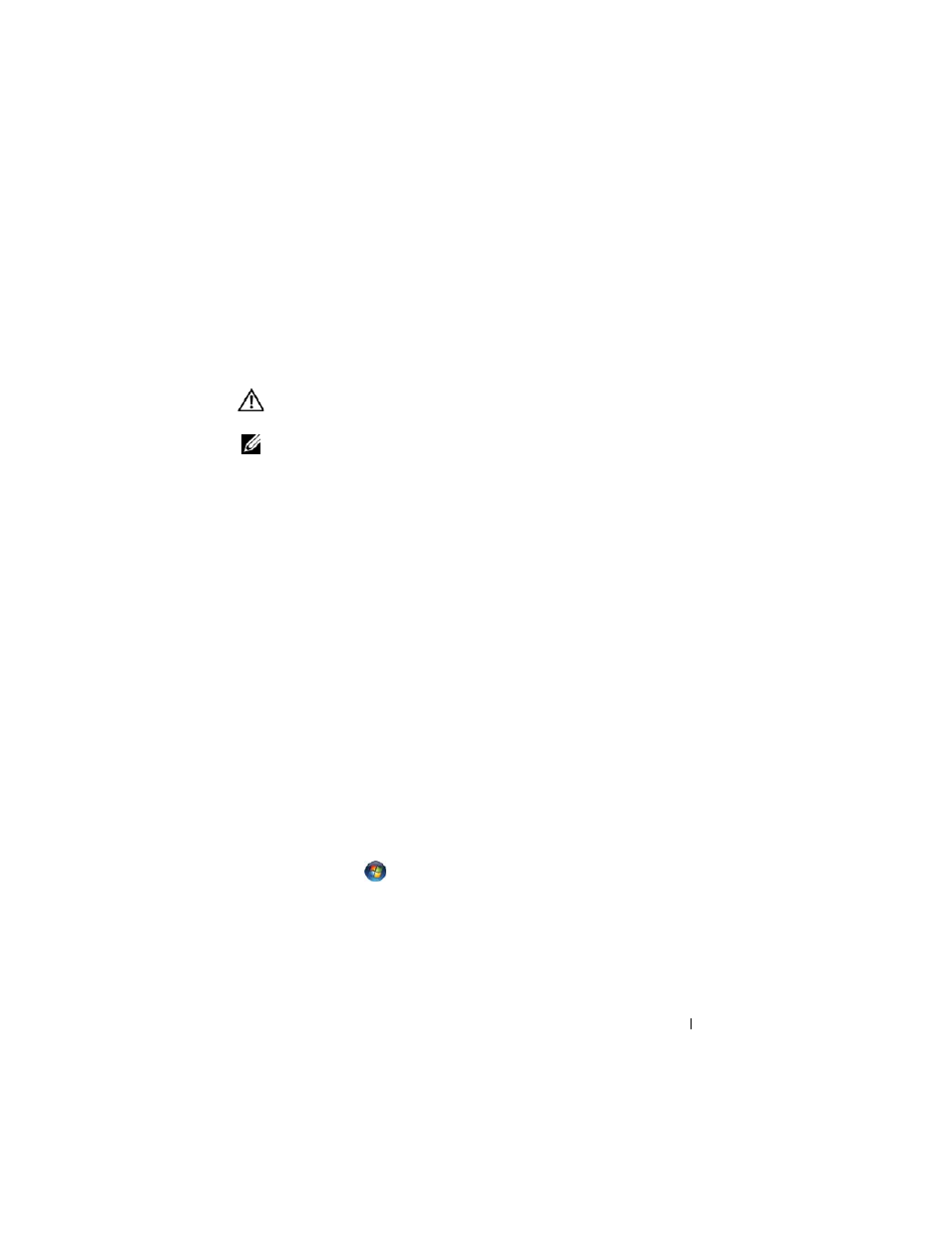
Guia de referência rápida
175
E
L I M I N E
I N T E R F E R Ê N C I A S
—
Algumas possíveis causas de interferência são:
• Cabos de extensão de energia, de teclado e de mouse
• Muitos dispositivos conectados ao mesmo filtro de linha
• Diversos filtros de linha conectados à mesma tomada elétrica
Problemas da impressora
ADVERTÊNCIA:
Antes de começar qualquer dos procedimentos desta seção,
siga as instruções de segurança contidas no
Guia de informações do produto.
NOTA:
Se precisar de assistência técnica para a impressora, entre em contato
com o fabricante.
C
O N S U L T E
A
D O C U M E N T A З Г O
D A
I M P R E S S O R A
—
Consulte a documentação da
impressora para obter informações sobre configuração e solução de problemas.
V
E R I F I Q U E
S E
A
I M P R E S S O R A
E S T Á
L I G A D A
V
E R I F I Q U E
A S
C O N E X Õ E S
D O
C A B O
D A
I M P R E S S O R A
—
• Consulte a documentação da impressora para obter informações sobre conexão do cabo.
• Certifique-se de que os cabos da impressora estejam conectados firmemente à ela e ao
computador.
T
E S T E
A
T O M A D A
E L É T R I C A
—
Certifique-se de que a tomada elétrica esteja
funcionando, testando-a com outro dispositivo, como um abajur.
V
E R I F I Q U E
S E
A
I M P R E S S O R A
É
R E C O N H E C I D A
P E L O
W
I N D O W S
—
Windows XP:
1
Clique em Iniciar
→ Painel de controle→ Impressoras e outros itens de hardware→
Exibir impressoras ou impressoras de fax instaladas.
2
Se a impressora estiver na lista, clique duas vezes no ícone dessa impressora.
3
Clique em Propriedades
→ Portas. No caso de uma impressora paralela, certifique-se de
que a configuração de Imprimir na(s) porta(s) a seguir: seja LPT1 (Porta de impressora).
No caso de uma impressora USB, certifique-se de que a configuração de Imprimir na(s)
porta(s) a seguir: seja USB.
Windows Vista:
1
Clique em
Iniciar
→ Painel de controle→ Hardware e sons→ Impressora.
2
Se a impressora estiver na lista, clique duas vezes no ícone dessa impressora.
3
Clique em Propriedades e, em seguida, clique em Portas.
4
Ajuste as configurações, conforme a necessidade.
R
E I N S T A L E
O
D R I V E R
D A
I M P R E S S O R A
—
Consulte a documentação da impressora
para obter informações sobre a reinstalação do driver da impressora.
